Wskazówka dla systemu Windows 10: Gdzie znaleźć i zainstalować programy komputerowe
Microsoft System Windows 10 / / March 17, 2020
Brzmi jak prosta i prosta rzecz do zrobienia, ale istnieje wiele sposobów na uruchomienie aplikacji w systemie Windows 10. Oto kilka porad.
To brzmi jak podstawowa i prosta rzecz do zrobienia, ale istnieje wiele sposobów na uruchomienie aplikacji w systemie Windows 10. Flagowy system operacyjny Microsoftu znajduje się w fazie transformacji, firma znana z tego, że odgrywa znaczącą rolę w tworzeniu aplikacji, przechodzi na nowy model. Niedawno rozmawialiśmy o Uniwersalny model aplikacji Windows, które są nowymi typami aplikacji dystrybuowanych za pośrednictwem Sklepu Windows. Uniwersalne aplikacje systemu Windows obiecują ułatwić programistom pisanie programów i ułatwić użytkownikom ich nabywanie dla wielu różnych typów urządzeń.
Na razie klasyczne aplikacje będą nadal częścią platformy Windows. Otrzymałem wiele opinii od użytkowników, którzy dokonali aktualizacji do systemu Windows 10, którzy nie są pewni, co zrobić, aby odzyskać swoje klasyczne programy komputerowe. W tym artykule przyjrzymy się wielu sposobom znalezienia, pobrania i wykonania instalacji aplikacji.
Jak zainstalować program w systemie Windows 10
DVD lub CD-ROM
Najpopularniejszą metodą dystrybucji w jednym czasie były dyski optyczne pakowane w piękne pudełka, a następnie wysyłane do sklepów z cegłami i zaprawami. Obecnie większość aplikacji jest dostępna do pobrania w formie cyfrowej. Być może nadal masz starsze wersje, które musisz zainstalować lub nie zostały zainstalowane przez długi czas.
Pobieranie cyfrowe
Jeśli oprogramowanie zostało nabyte z witryny programisty, może zostać udostępniony link do pobrania oprogramowania. Jeśli wykonałeś nową instalację systemu Windows 10, konieczne może być ponowne pobranie aplikacji ze strony programisty, jeśli nie zachowałeś kopii zapasowej. Korzystając z ulubionej wyszukiwarki, często możesz wyszukać nazwę i wersję aplikacji. Niektóre cyfrowe pliki do pobrania zostaną spakowane jako pojedynczy plik wykonywalny lub plik zip, który należy wyodrębnić do folderu.
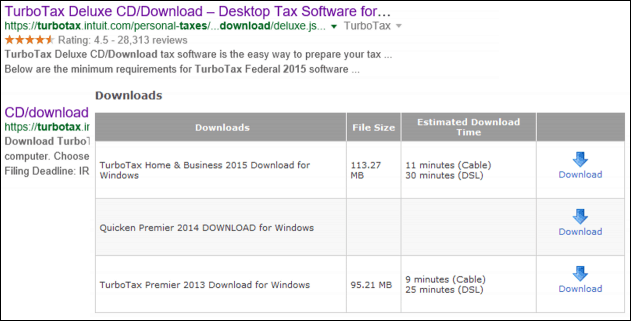
Jak zarządzać pobranymi plikami i rozwiązywać problemy w systemie Windows 10
Jeśli to możliwe, upewnij się, że pobierasz aplikacje z oryginalnej witryny dla programistów. Niektóre strony internetowe innych firm często przepakowują popularne aplikacje za pomocą złośliwego kodu, który może zagrozić Twojemu komputerowi. Najbardziej znaną z tych witryn jest witryna Download.com firmy CNET, o której opowiadaliśmy jej podejrzane praktyki pakowanie crapware. Trzymaj się z daleka... z dala od stron pobierania takich firm.
Są jednak dobrzy ludzie! Najbezpieczniejszy i najłatwiejszy sposób pobierania i instaluj popularne aplikacje za jednym zamachem Ninite. Jest to bezpłatna usługa, która zapewnia pojedynczy punkt instalacji. Automatycznie usuwa również wszelkie próby bezpłatnego instalowania oprogramowania Crapware. W przypadku popularnych aplikacji Open Source i bezpłatnych aplikacji Ninite po prostu kołysze.
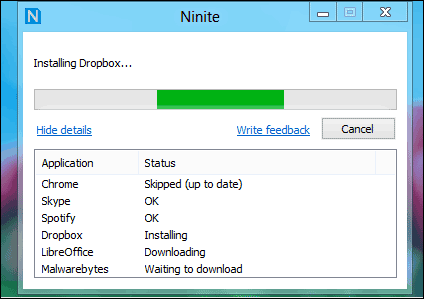
Niestety, Ninite nie obsługuje każdego programu, więc nadal będziesz musiał ręcznie wyszukiwać i odwiedzać witryny w poszukiwaniu określonych aplikacji, których możesz potrzebować. Aby stworzyć iluzję małych plików instalacyjnych, niektórzy programiści udostępniają mały plik instalacyjny. Po uruchomieniu cała aplikacja zostanie pobrana przez Internet. Jeśli masz wolne lub ograniczone połączenie internetowe, to może być problem. W takich przypadkach, jeśli masz dostęp do szybkiego połączenia internetowego, spróbuj poszukać odpowiednich instalatorów offline.
Zainstaluj z płyty CD lub DVD
Jeśli nigdy nie instalowałeś aplikacji z dysku, proces jest dość prosty. Jeśli masz napęd optyczny w komputerze, otwórz go, włóż dysk. Poczekaj, aż pojawi się menu automatycznego odtwarzania, które oferuje wybór opcji, takich jak rozpoczęcie instalacji lub przeglądanie zawartości płyty.
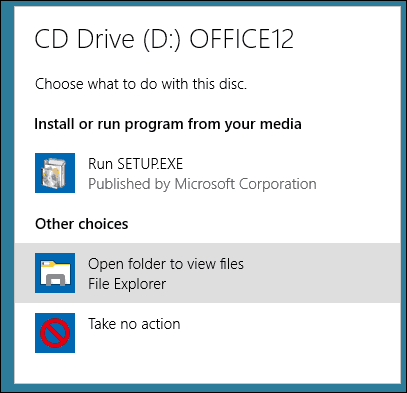
Możesz także uruchomić instalację ręcznie, jeśli nie pojawi się menu automatycznego odtwarzania. Kliknij Start, Eksplorator plików, a następnie otwórz dysk, a następnie poszukaj pliku instalacyjnego.
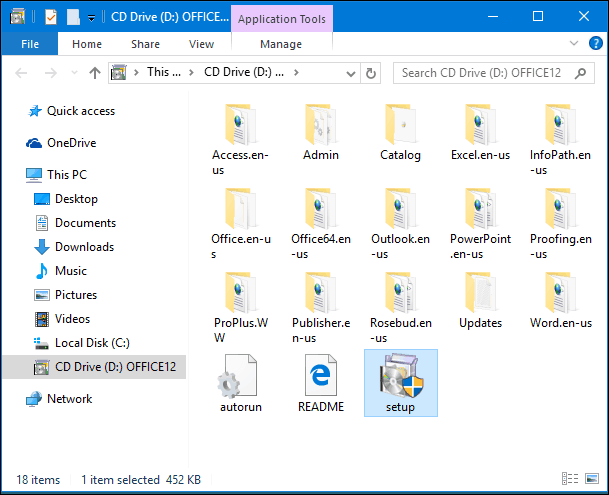
Instalator można również uruchomić za pomocą polecenia Uruchom. naciśnij Klawisz Windows + R. następnie rodzaj:x: \ setup.exe następnie naciśnij Enter na klawiaturze. X: \ będzie reprezentować nazwę napędu DVD lub CD.
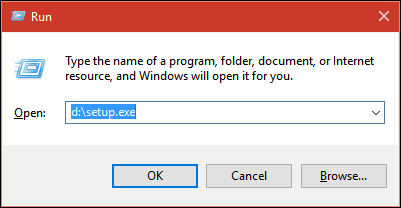
Instalowanie aplikacji wymaga przejścia przez szereg kreatorów i opcji. W zależności od marki lub wersji oprogramowania wygląd opcji na ekranie może się różnić. Będziesz musiał zaakceptować umowę licencyjną, co oznacza, że akceptujesz warunki i zasady dewelopera. Niektóre aplikacje wymagają podania niektórych danych osobowych, takich jak imię i nazwisko oraz organizacja (dom lub firma). Inni mogą potrzebować klucza produktu lub adresu e-mail, aby zarejestrować oprogramowanie.
Do typowych programów blokujących udaną konfigurację aplikacji należy oprogramowanie kompatybilne lub zabezpieczające, takie jak program antywirusowy i zapora. Jeśli pobierasz aplikację z Internetu, wbudowane funkcje bezpieczeństwa, takie jak Filtr inteligentnego ekranu systemu Windows może zablokować pomyślne zainstalowanie oprogramowania.
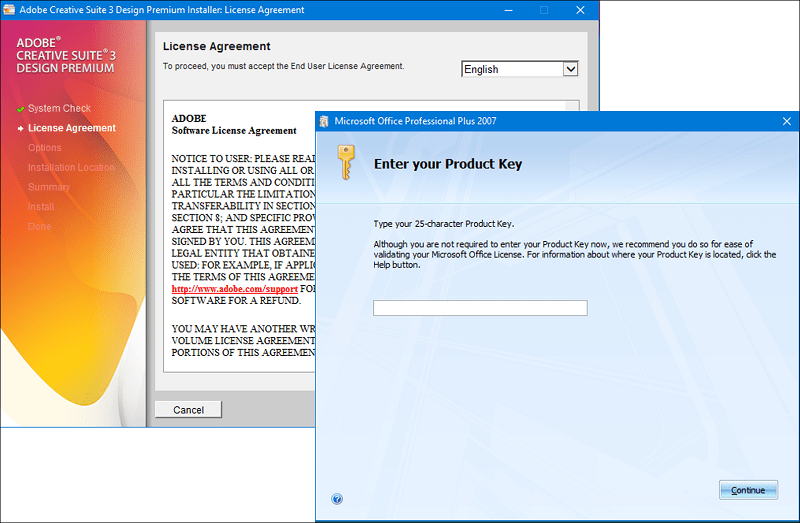
Co z komputerami bez napędów optycznych?
Jeśli nie masz napędu optycznego w nowym komputerze, ale masz kilka starszych aplikacji na dysku, może to doprowadzić do kłopotów. Masz jedną z dwóch opcji; możesz spróbować pobrać aplikację ze strony programisty, jeśli jest dostępna. Jeśli jest to zbyt wiele do zrobienia, możesz przejść do działającego komputera z napędem optycznym, włożyć dysk instalacyjny, a następnie skopiować pliki instalacyjne z dysku do folderu na Pamięć USB. Podłącz pendrive do komputera docelowego, a następnie rozpocznij konfigurację.
Sklep Windows
Windows Store oferuje największą zmianę w dystrybucji aplikacji od lat. Od czasu wydania systemu Windows 8 w 2012 r. Sklep znacznie się rozwinął, zapewniając czystszy design z wyselekcjonowaną kolekcją aplikacji w szerokim wyborze kategorii. Dotknęliśmy pobierania i instalowanie aplikacji w Sklepie Windows poprzednio. Jednym z problemów związanych z migracją na nowy komputer lub aktualizację systemu Windows jest ponowna instalacja wszystkich ulubionych aplikacji. Sklep Windows wyróżnia się pod tym względem, czyniąc ten proces szybkim i łatwym procesem.
Po skonfigurowaniu nowego komputera za pomocą Windows 10, upewnij się, że jesteś zalogowany Konto Microsoft, a następnie uruchom Sklep Windows. Kliknij swój profil, a następnie kliknij Moja Biblioteka, kliknij aplikacje, które chcesz ponownie zainstalować.
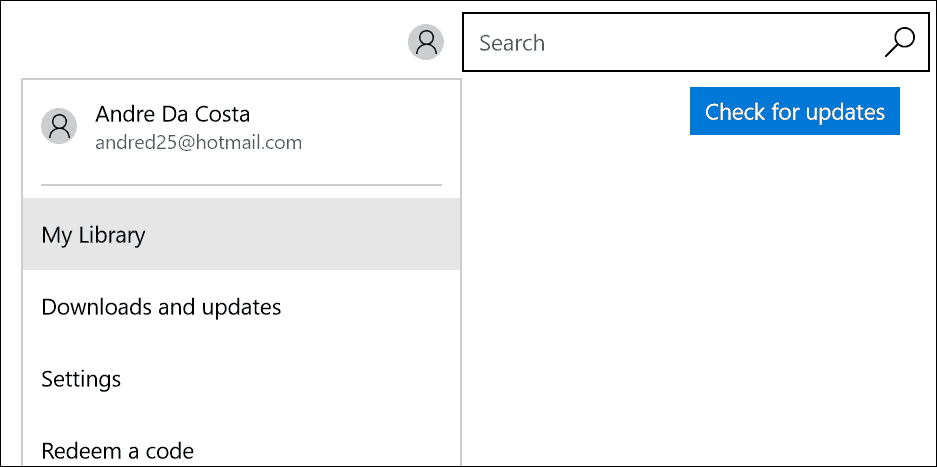
Tak długo, jak będziemy trzymać się starszych aplikacji WIN32, sposób zarządzania i migracji naszych aplikacji pozostanie taki sam. Microsoft Project Centennial Tool pozwala twórcy aplikacji pakuj klasyczne aplikacje w pakiety appx, które mogą być dystrybuowane za pośrednictwem Windows Store. Mamy nadzieję, że ułatwi to konfigurację naszych starszych, ale aplikacji, gdy otrzymamy nowe urządzenie.
Jeśli masz problemy z instalacją starych, ale niezbędnych programów komputerowych w systemie Windows 10, zapoznaj się z naszymi przewodnikami na temat:
- Jak włączyć obsługę 16-bitowych aplikacji w systemie Windows 10
- Uruchom stare oprogramowanie w systemie Windows 10 w trybie zgodności
- Jak włączyć i rozwiązywać problemy z .NET Framework w systemie Windows 10
